So fügen Sie Google Translate zu einer WordPress-Website hinzu

Das Internet ist eine globale Technologie, und Webseiten werden von Menschen besucht, die verschiedene Sprachen sprechen, z. B. Tschechisch, Dänisch und Filipino. Deshalb ist es wichtig, dass du deine Webseite für alle möglichen Sprachen übersetzen lässt, die du bedienen willst.
Laut einer aktuellen Umfrage würden 55 Prozent der Nutzerinnen und Nutzer es vorziehen, in ihrer eigenen Sprache online einzukaufen. Das bedeutet, dass es sich positiv auf dein Geschäft auswirken könnte. Die Übersetzung deiner Webseite in verschiedene Sprachen kann dir helfen, den organischen Traffic und die Reichweite zu erhöhen.
Google Translate ist eine der beliebtesten Methoden zum Übersetzen einer WordPress-Website. Sie können die Google Translate-Technologie nutzen, um Ihre Inhalte automatisch in Hunderte von Sprachen zu übersetzen, darunter Spanisch, Schwedisch, Serbisch, Arabisch, Japanisch und viele, viele mehr.
Google Translate Widget
Du denkst vielleicht an das Google Translate Widget, das früher kostenlos erhältlich war. Damit konnten die Nutzer Google Translate mit ihrer Webseite verbinden und den Besuchern der Webseite ermöglichen, über einen Sprachwechsler zwischen den Sprachen ihrer Wahl zu wechseln.
Der Nachteil dieses Dienstes war, dass du keine Kontrolle über die angezeigte Übersetzung hattest. Der Service wurde inzwischen eingestellt. Obwohl es einen Premium-Service gibt, musst du dich selbst um die Integration kümmern, damit deine Webseite mit der Google Translate API funktioniert.
In diesem Tutorial zeigen wir dir, wie du eine mehrsprachige Webseite mit Weglot, dem besten Plugin für mehrsprachige Webseiten, erstellst. Weglot nutzt die Technologie von Google Translate (undMicrosoft und DeepL je nach Sprache), um sicherzustellen, dass du die bestmöglichen mehrsprachigen Inhalte auf deiner WordPress Webseite bekommst.
Hinweis: Wenn du eher ein "Learning-by-doing"-Typ bist, meldest du dich für unsere kostenlose Testversion an, mit der du sofort mit der Übersetzung deiner Webseite beginnen kannst.
Du kannst dir auch unser Video-Tutorial ansehen.
Eine kurze Einführung in Google Translate
Für die Unwissenden: Google Translate ist ein kostenloser Übersetzungsdienst des Suchriesen.

Du kannst den Text in einer Sprache deiner Wahl eingeben (mit einer automatischen Erkennungsoption) und erhältst eine Übersetzung in der gewählten Zielsprache. Es handelt sich um eine maschinelle Übersetzung, und obwohl die Konvertierung von der aktuellen in die neue Sprache manchmal etwas holprig ist, ist es eine benutzerfreundliche Lösung, die auch noch schnell ist.
Außerdem gibt es eine spezielle Google Translate-Erweiterung aus dem Chrome Web Store. Allerdings ist die Chrome-Erweiterung die einzige "offizielle" Möglichkeit, Google Translate als Add-on zu nutzen. Daher müssen Browser wie Firefox Erweiterungen von Drittanbietern installieren.
Natürlich ist es praktisch, wenn du eine Lösung in der Symbolleiste deines Browsers hast - auch wenn es eine Drittanbieterlösung ist, wie bei Firefox.

Mit der Google Translate-Erweiterung kannst du auch mit der rechten Maustaste auf einen Satz unter deinem Cursor klicken und ihn in die neue Sprache übersetzen lassen. Das ist zusätzlich zur vollständigen Seitenübersetzung, die den Dienst auch in Nicht-Chrome-Browsern wie Firefox und Safari zu einer geschickten Integration macht.
Die Verwendung eines Google Translate Plugins (und die Vorteile einer dedizierten mehrsprachigen Lösung)
Ein Google Translate-Plugin für WordPress bietet eine automatische Übersetzung des Inhalts Ihrer Website, ähnlich wie der Google Chrome-Browser Popups verwendet.
Hier kannst du deine Ausgangssprache und deine Zielsprache auswählen. Von hier aus können die Besucher mit der Schaltfläche Übersetzen die gesamte Seite von der Standardsprache in verschiedene verfügbare Sprachen umwandeln.
Chrome ist der beliebteste Webbrowser, und das Google Translate Plugin dupliziert die Funktionen von Chrome. Daher werden die meisten mehrsprachigen Nutzer/innen die Übersetzung in Chrome bereits eingerichtet haben. Ein Besucher, der zum Beispiel vom Englischen ins Portugiesische übersetzen möchte, wird Chrome so einstellen, dass er dies ohne Eingabe tun kann.
Trotzdem hast du mit Google Translate keine Kontrolle über die Übersetzung. Außerdem kannst du nicht zurückgehen und die Übersetzungen für viele bestimmte Sprachen manuell verfeinern.
Eine bessere Alternative ist die Verwendung eines vollständigen WordPress-Plugins für mehrsprachige Übersetzungen, wie Weglot. Weglot nutzt zwar die Technologie von Google Translate für maschinelle Übersetzungen, aber es gibt auch andere Technologien, je nach der von dir gewählten Sprache.
Es gibt noch weitere Vorteile, auf die wir als nächstes eingehen werden.
#Nr. 1: Menschliche Übersetzung
Mit mehrsprachigen Übersetzungs-Plugins wie Weglot können Sie davon ausgehen, dass die erste Ebene der automatischen Übersetzung von einigen der besten verfügbaren Anbieter für maschinelles Lernen stammt. Google Translate ist zwar für einige Sprachen gut, aber für andere schwach. Ganz zu schweigen davon, dass Sie keine Kontrolle über die Übersetzung haben.
Weglot sorgt dafür, dass du die beste maschinelle Übersetzung bekommst, aber es geht noch weiter. Du kannst zum Beispiel den visuellen Editor verwenden, um die Übersetzungen selbst zu verbessern.

Weglot bietet den Nutzern auch die Option, professionelle Übersetzer aus einem Pool von überprüften Partnern zu bestellen. Im Gegensatz dazu hast du mit einem Google Translate Plugin keine Kontrolle über die übersetzten Inhalte. Du musst dich auf automatische Maschinenübersetzungen verlassen. Das ist natürlich in vielen Fällen nicht genau. Das Ergebnis ist eine Webseite mit minderwertigen Übersetzungen und einem unprofessionellen Erscheinungsbild.
#Nr. 2: Erkennung von Inhalten und vollständige Lokalisierung
Ein mehrsprachiges Übersetzer-Plugin wie Weglot erfasst alle Inhalte auf deiner WordPress Webseite ohne dein Zutun. Das gilt auch für Bilder! So kannst du dich auf die Erstellung von Inhalten konzentrieren, ohne dich um technische Details zu kümmern.
Im Gegensatz dazu kannst du mit einem Google Translate-Plugin keine Bilder übersetzen. Mit einer Lösung wie Weglot kannst du deine Webseite vollständig kulturell lokalisieren, anstatt nur den ausgewählten Text zu ändern.
Das Weglot Übersetzer-Plugin kann auch Inhalte erkennen, die von Themes und Plugins erzeugt werden. Das bedeutet, dass du dir keine Sorgen um unübersetzte dynamische Inhalte machen musst. Das ist nützlich für Unternehmen wie Online-Shop-Besitzer, die vollständige Übersetzungen der Inhalte auf Kassenseiten benötigen. Die Alternative ist, die Bilder auf deiner Homepage anzupassen und das CSS zu aktualisieren, damit es den lokalen Gepflogenheiten entspricht.

#Nr. 3: Optimiert für SEO
Dies ist ein großer Vorteil des Weglot Übersetzungstools. Um die Vorteile der Übersetzung der Inhalte deiner Webseite in mehrere Sprachen zu nutzen, musst du sicherstellen, dass du für die übersetzten Inhalte Suchmaschinenoptimierung (SEO) durchführst.
Damit kannst du deine Sichtbarkeit im Internet erhöhen. Auf der anderen Seite indexieren Google Translate Plugins deine übersetzten Inhalte nicht bei Google, was eine große Einschränkung ist.
Mit dem Weglot Plugin für mehrsprachige Übersetzungen werden deine übersetzten Seiten nach den bewährten Methoden von Google für mehrsprachige SEO indexiert. Darüber hinaus kannst du die Ergebnisse in Google Analytics sehen. Dazu gehören der Titel des Inhalts, die Metadaten, hreflang tags und mehr. Weglot folgt den Best Practices für mehrsprachige SEO, was den Prozess sehr einfach macht.
#Nr. 4: Lokalisierte Erfahrung entlang der Customer Journey
Eines der herausragenden Merkmale von Weglot ist, dass es den Besuchern deiner Webseite ein lokalisiertes Erlebnis während der gesamten Customer Journey bietet. Das bedeutet, dass Kunden all deine Inhalte - von der Verkaufsseite bis zur E-Mail-Bestätigung - in ihrer Muttersprache sehen, egal ob das Punjabi, Ungarisch, Zulu oder eine andere Sprache ist, die ihnen näher liegt.
Andererseits übersetzen die Google Translate Plugins keine unveröffentlichten Inhalte. Deine E-Mails bleiben zum Beispiel unberührt, haben kein Translate-Symbol und könnten einige Besucher/innen abschrecken.
Wir stellen Weglot vor: ein mehrsprachiges Übersetzungs-Plugin für WordPress
Weglot ist ein mehrsprachiges Übersetzungs-Plugin für WordPress, mit dem Webseiten-Betreiber Inhalte in mehrere Zielsprachen übersetzen können, ohne sich um technische Details zu kümmern. Es ist eine großartige Alternative zu jedem Google-Übersetzer.
Es bietet ein einfach zu bedienendes Dashboard, mit dem du alle deine Übersetzungen ganz einfach von einem Ort aus verwalten kannst. Außerdem kannst du tolle Funktionen nutzen, wie z. B. ein In-Context-Editor-Widget und Teamzusammenarbeit. Hier erfährst du, wie du mit Weglot loslegen kannst:
Schritt 1: Anmeldung bei Weglot
Melde dich zunächst für ein Weglot-Konto an. Du musst dein Weglot-Konto mit deiner WordPress Webseite verknüpfen. Wir bieten eine 10-tägige kostenlose Testversion an, ohne dass du eine Verpflichtung eingehst.
Sobald du ein Konto hast, kannst du ein neues Weglot-Projekt erstellen. Zuerst musst du einen Namen für dein Projekt und die Technologie wählen, mit der deine Webseite läuft.
Sobald du auf den nächsten Bildschirm klickst, kopierst du den API-Schlüssel:

Wir verwenden diesen API-Schlüssel, um den Weglot-Übersetzungsdienst mit WordPress zu verbinden, ähnlich wie bei einem Google-Sprachübersetzer-Widget.
Schritt #2: Installiere und aktiviere das Weglot Plugin
Um das Weglot Plugin zu installieren, gehst du in dein WordPress Admin Panel und navigierst zum Plugins > Add New Bildschirm, um das kostenlose Weglot Plugin auf deiner Webseite zu installieren.

Sobald das erledigt ist, rufe den Weglot Bildschirm in WordPress auf und konfiguriere die folgenden Einstellungen:
- Gib den API-Schlüssel, den du aus dem Weglot Dashboard kopiert hast, in das Feld API-Schlüssel ein.
- Wähle die Ausgangssprache für den Inhalt deiner Webseite aus dem Dropdown-Menü.
- Wähle die Zielsprache(n) aus, für die du Übersetzungen anbieten möchtest.
Hier klickst du auf die Schaltfläche Änderungen speichern, um fortzufahren. Als Nächstes werden wir überprüfen, ob alles funktioniert.
Schritt #3: Vorschau deiner übersetzten Webseite
Wenn du das Weglot Plugin eingerichtet hast, sieh dir deine WordPress Webseite im Frontend an. Du wirst feststellen, dass sich in der rechten unteren Ecke des Bildschirms ein Sprachwechsler befindet.
Wenn du darauf klickst, werden sowohl die Ausgangssprache der Webseite als auch alle verfügbaren Zielsprachen angezeigt. Das ist ähnlich wie bei einem Google-Sprachübersetzer.

Wenn die Besucher deiner Webseite eine Sprache anklicken, übersetzt der Weglot Übersetzungsdienst den gesamten Inhalt in die gewählte Sprache, ähnlich wie die Google Übersetzung. Alles wird automatisch übersetzt, einschließlich der Menüs, aller Texte, Seitenleisten, Fußzeilen und mehr.
Die gute Nachricht ist, dass Weglot mit allen WordPress-Plugins und -Themes sofort funktioniert, einschließlich der führenden E-Commerce-Plattform, WooCommerce. Sie können aber auch das Aussehen von Sprachwechsler anpassen, indem Sie das Weglot-Dashboard über das WordPress-Administrationspanel aufrufen.
Schritt #4: Verwalte alle Übersetzungen über das Weglot Dashboard
Mit Weglot ist der erste Schritt die automatische maschinelle Übersetzung. Das Tolle an diesem Service ist, dass du dich in dein Weglot-Dashboard einloggen kannst, um manuelle Übersetzungen vorzunehmen. Natürlich kannst du auch das, was bereits vorhanden ist, verfeinern oder ausgewählte Texte an professionelle Übersetzer/innen auslagern.
Das gibt dir eine bessere Kontrolle über die Übersetzungen auf deiner Webseite. Du kannst den übersetzten Text ganz einfach ändern, wo immer du willst. Außerdem bietet Weglot einen In-Context-Editor, das heißt, du kannst den Originaltext zusammen mit dem übersetzten Text sehen.
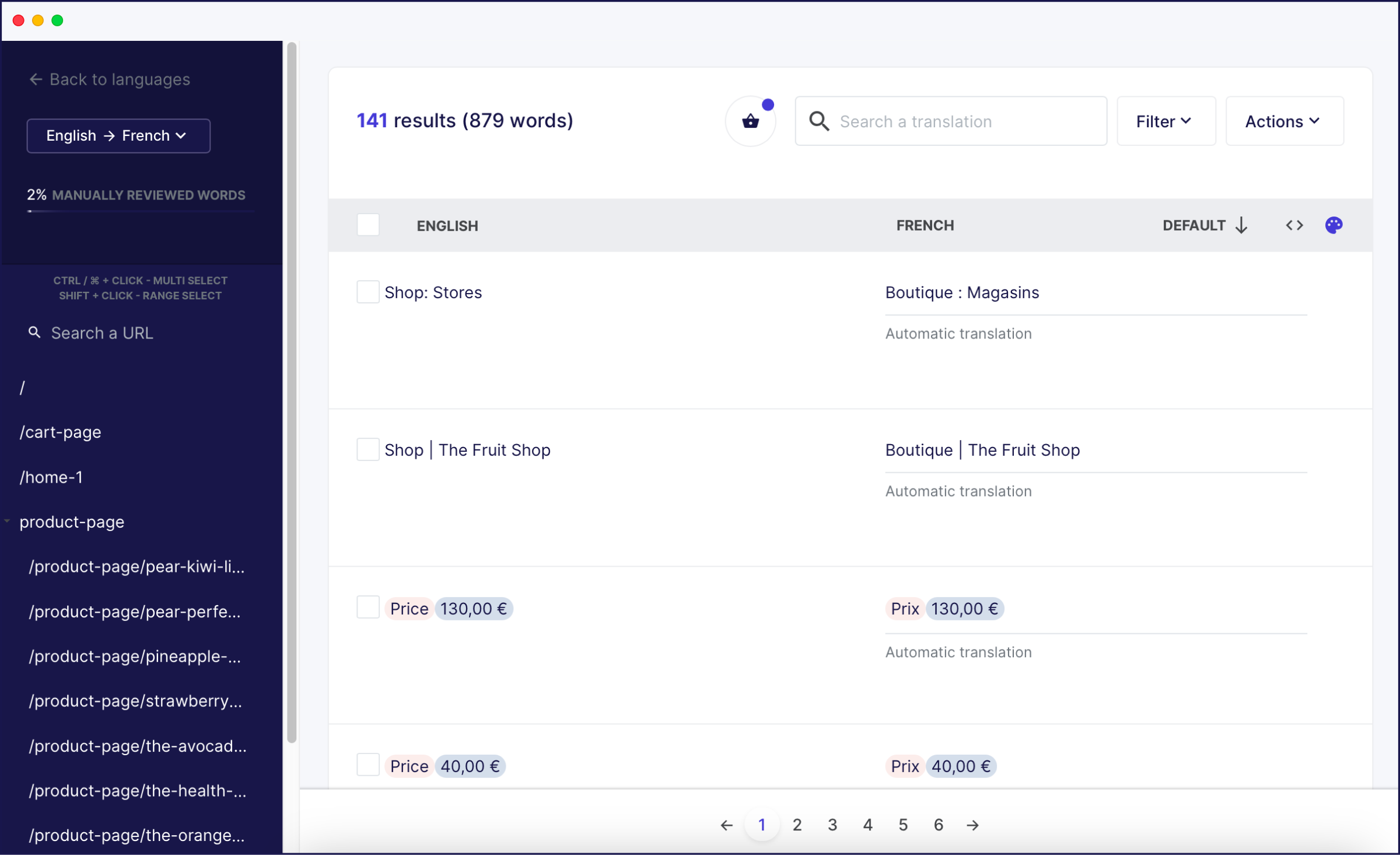
Du kannst den Unterschied sehen, wenn du deine Übersetzungen mit der Webseite von Google Translate vergleichst. Genauer gesagt kannst du mit Weglot die übersetzten Inhalte deiner Webseite auf zwei Arten bearbeiten:
- Übersetzungsliste. Hier wird der Originaltext in einer Spalte und der entsprechende übersetzte Text in der nächsten Spalte angezeigt. Immer wenn du den übersetzten Text änderst, wird das Kästchen automatisch als manuell bearbeitete Übersetzung markiert, damit du den Überblick behältst.
- Visueller Editor. Mit dem visuellen Editor von Weglot können Sie Übersetzungen direkt in einer Live-Vorschau Ihrer WordPress-Website bearbeiten. Bewegen Sie einfach den Mauszeiger über den Text, den Sie übersetzen möchten, und klicken Sie auf das grüne Bleistiftsymbol. Es erscheint ein Pop-up-Fenster, in dem Sie sowohl den Originaltext als auch den übersetzten Text sehen. Sie können die Übersetzung auch direkt von hier aus ändern.
Übersetze deine WordPress Webseite noch heute!
Sie können die leistungsstarken Übersetzungen von Google Translate nutzen, indem Sie das beste mehrsprachige SEO-Plugin in Weglot verwenden. Dadurch erhalten Sie die bestmögliche maschinelle Übersetzung Ihrer WordPress-Website und die Möglichkeit, wortgenaue Lokalisierungen Ihrer Website zu erstellen.
So können Sie sicher sein, dass alle Inhalte Ihrer Website mit Hilfe einiger der besten Anbieter für maschinelles Lernen auf dem Markt übersetzt werden (darunter auch Google Translate!). Auch um die SEO-Optimierung wird sich gekümmert. Darüber hinaus haben Sie die Flexibilität, die Übersetzungen bei Bedarf manuell zu verfeinern oder sie an einen professionellen Übersetzer auszulagern.

















